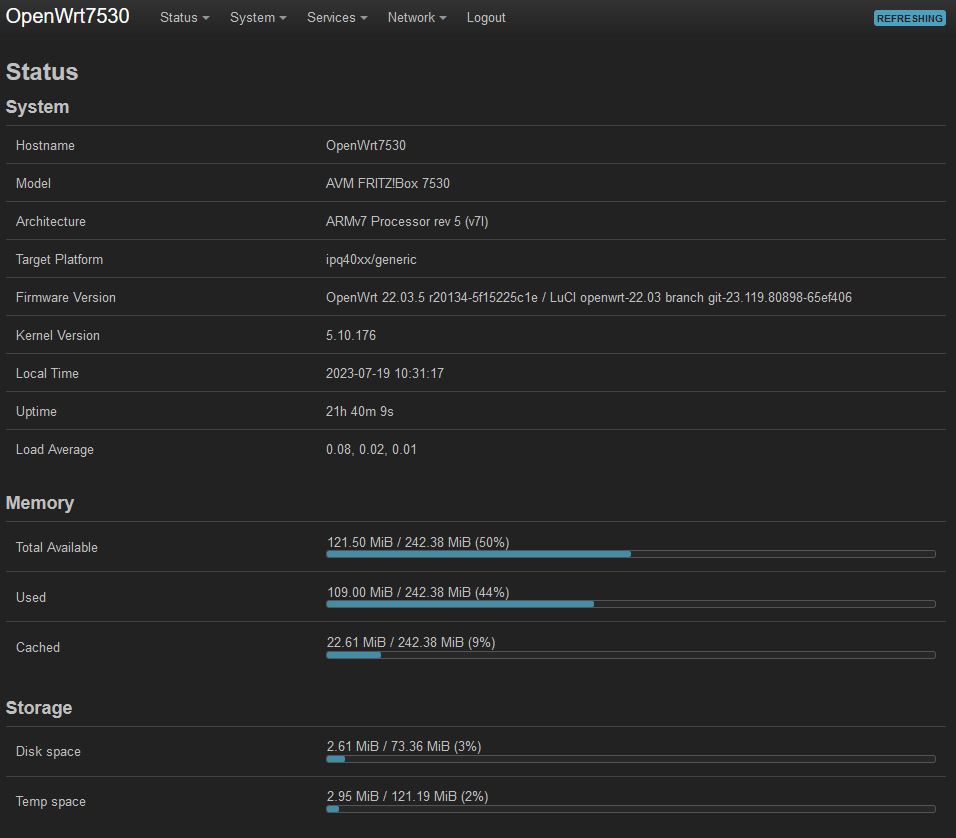An meinem Schreibtisch brauchte ich sowieso 3 LAN Ports und optimalerweise noch einen WLAN Zugang mit geringer Sendeleistung bot es sich an, eine vorhandene Fritzbox 7520 (die eine 7530 ist) als OpenWRT zu verwenden, da ich mit FritzOS! weder einen Adblocker noch DNSSEC einrichten kann. Bei steigenden Preisen für Energie ist die 7520/30 auch äußerst sparsam und kommt in meinem Fall mit lediglich 4-5W aus.
Die passende Firmware für die FB7530 gibt es hier. Der Flashvorgang der Box geht einfach und schafft jeder mit dieser Anleitung. Damit ist die Grundeinrichtung abgeschlossen und openwrt kann über die default IP 192.168.1.1 mit „root“ ohne PW erreicht werden. Als erstens sollte, die IP Adresse angepasst werden, sollte diese bereits von einem anderen Gerät belegt sein. Bei der Gelegenheit wird dann auch gleich unter System -> Administration ein sicheres PW vergeben, SSH aktiviert und https für die UI eingestellt.
Für den Adblocker muss unter System -> Software „adblock“ und zur Verwaltung „luci-i18n-adblock-en“ installiert und anschließend je nach Bedarf eingerichtet werden. Damit ein täglicher reload erfolgen kann, wird unter System -> Scheduled Tasks….
# Adblock Reload
45 06 * * * /etc/init.d/adblock restart
…definiert.
Dnsmasq wird am besten auf der SSH Konsole installiert und man folgt dieser Anleitung. Siehst Du das:
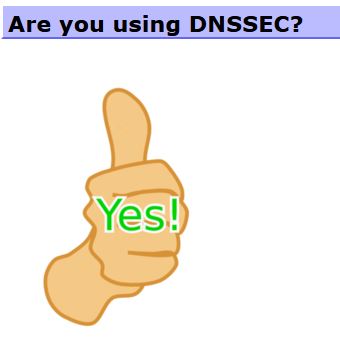
unter https://dnssec-tools.org/test/, hast Du alles richtig gemacht.
Etwas problematisch ist ein openWRT upgrade, da dann alle installierten Software Pakete erst mal weg sind und neu installiert und auch eingerichtet werden müssen. Eine vorherige Dokumentation ist daher mehr als nur von Vorteil.